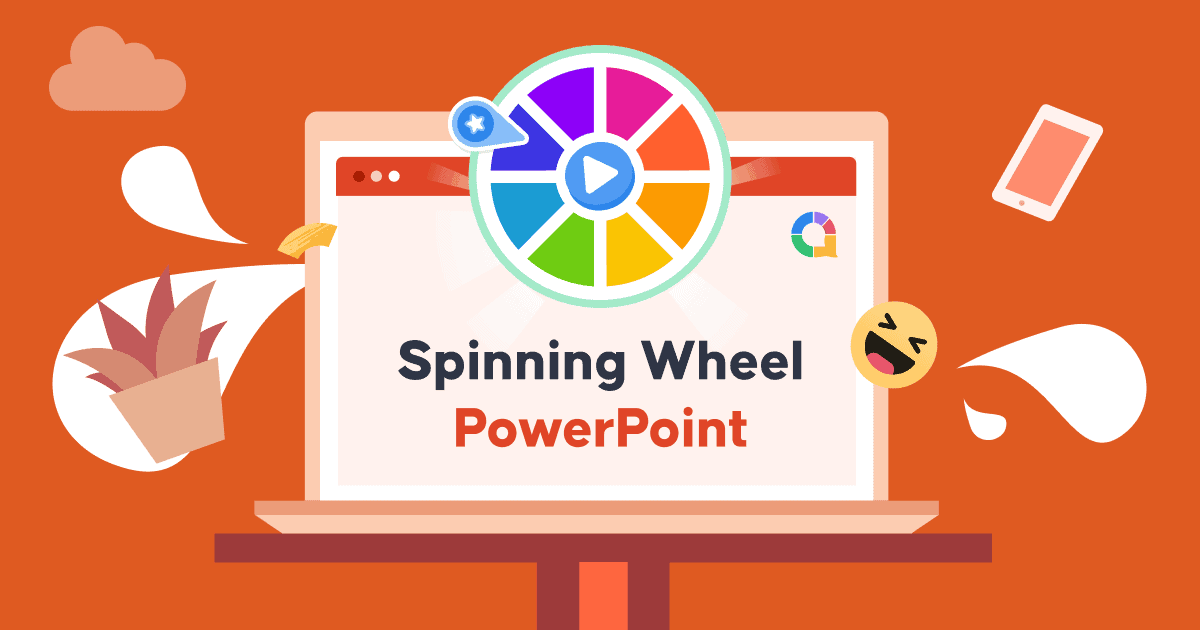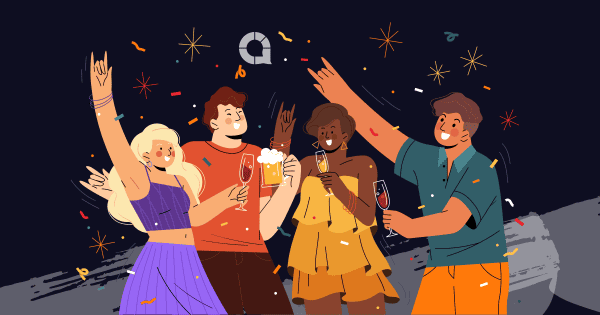Czy wiesz, jak wykorzystać Wirujące koło w programie PowerPoint za najlepszą prezentację?
W ostatnich dziesięcioleciach co roku wprowadzano na rynek wiele nowych programów do prezentacji z wieloma imponującymi funkcjami i cechami. Mimo to PowerPoint nadal ma niezastąpioną pozycję w nauce i przetwarzaniu pracy.
Przegląd
| Liczba obrotów dla generatora obracających się kół AhaSlides? | z AI |
| Czy wolni użytkownicy mogą korzystać z kreatora koła obrotowego w AhaSlides? | Tak |
| Czy wolni użytkownicy mogą zapisać Koło w trybie darmowym za pomocą AhaSlides? | Tak |
| Czy mogę dodać kołowrotek AhaSlides do programu Powerpoint? | Tak |
W związku z tym większość narzędzi do prezentacji online ewoluuje jako Rozszerzenia PowerPointa i dodatki, których należy unikać Śmierć przez PowerPointa. Jednym ze szlachetnych trendów skutecznego upiększania prezentacji jest Spinning Wheel PowerPoint. Na szczęście AhaSlides współpracuje z PowerPointem i Prezentacjami Google, dzięki czemu możesz po prostu wstawić szablon Spin the Wheel w PowerPoint za darmo w dowolnym momencie.
Jeśli zastanawiasz się, dlaczego Spinning Wheel PowerPoint może pomóc zwiększyć wydajność, oto jest.
Spis treści

Co to jest Spinning Wheel PowerPoint?
Więc co to jest Spinning Wheel PowerPoint? Jak wiesz, istnieje wiele aplikacji, które można zintegrować ze slajdami programu PowerPoint jako dodatki, podobnie jak Spinner Wheel. Pojęcie Spinning Wheel PowerPoint można rozumieć jako wirtualne i interaktywne narzędzie do angażowania mówców i publiczności za pomocą gier i quizów, które działały w oparciu o teorię prawdopodobieństwa.
W szczególności, jeśli projektujesz swoją prezentację z działaniami takimi jak Koło fortuny, wywoływanie losowych nazwisk, pytania, nagrody i inne, potrzebny jest interaktywny spinner, który można łatwo edytować po osadzeniu na slajdach PowerPoint.
🎉 Wskazówki, jak wygenerować więcej Memy z Powerpointa
Dlaczego Spinning Wheel PowerPoint jest korzystny?
Nie można zaprzeczyć, że Spinner Wheel może sprawić, że Twoja prezentacja będzie bardziej przekonująca i przekonująca, co ma duży wpływ na wydajność zarówno w kontekście biznesowym, jak i edukacyjnym. Ale jak to może pomóc?
Na przykład, gdy prowadzisz prezentacje w warsztacie firmowym z klientami, dodanie kilku gier ppt z obracającym się kołem może być dobrym pomysłem, aby zabawić klientów i dać im nowy sposób interakcji z mówcą. Spinner Wheel z nagrodami najlepiej sprawdza się w części z nagrodami, ponieważ uczestnicy uważają to za tak ekscytujące, otrzymując nieprzewidywalne nagrody.
Lub jeśli jesteś odpowiedzialny za warsztaty szkoleniowe lub zajęcia klasowe, rozwiązywanie losowych quizów ciekawostek na przypadkowych uczniach może dać im sposób na burzę mózgów i skupić się na wykładach.
📌 Skorzystaj z AhaSlides Kołowrotek więcej zabawnych i wciągających momentów w prezentacji!

Jak utworzyć koło AhaSlides jako Spinning Wheel PowerPoint
Jeśli szukasz edytowalnego i możliwego do pobrania spinnera dla programu PowerPoint, ẠhaSlides jest prawdopodobnie najlepszą opcją. Szczegółowe wskazówki dotyczące wstawiania aktywnego koła obrotowego w programie PowerPoint, jak poniżej:
- Zarejestruj się do swojego konta AhaSlides i wygeneruj Spinner Wheel na karcie AhaSlides.
- Po wygenerowaniu Spinner Wheel wybierz Dodaj do PowerPointa przycisk, a następnie Skopiuj Link do pokrętła właśnie dostosowany.
- Otwórz PowerPoint i wybierz wstawka tab, po której następuje Pobierz dodatki.
- Następnie szukaj AhaSlajdy i kliknij Dodaj i makaron link Spinner Wheel (Wszystkie dane i zmiany będą aktualizowane w czasie rzeczywistym).
- Reszta to udostępnienie linku lub unikalnego kodu QR odbiorcom, aby poprosić ich o udział w wydarzeniu.
Ponadto niektórzy z was mogą preferować bezpośrednią pracę w Prezentacjach Google ze swoimi kolegami z zespołu. W takim przypadku można również utworzyć obracające się koło dla Prezentacji Google, wykonując następujące czynności:
Ponadto niektórzy z was mogą preferować bezpośrednią pracę w Prezentacjach Google ze swoimi kolegami z zespołu. W takim przypadku można również utworzyć obracające się koło dla Prezentacji Google, wykonując następujące czynności:
- Otwórz prezentację Google Slides, wybierz „filet", następnie idź do "Opublikuj w sieci".
- W zakładce „Link” kliknij „Opublikuj (czFunkcja ustawień jest edytowalna w celu późniejszej pracy z aplikacją AhaSlides)
- Skopiuj wygenerowany link.
- Zaloguj się do AhaSlides konto, utwórz szablon Spinner Wheel, przejdź do Prezentacji treści i wybierz pole Prezentacje Google pod zakładką „Typ” lub przejdź bezpośrednio do zakładki „Treść”.
- osadzać wygenerowany link w polu zatytułowanym „Link do publikacji w Prezentacjach Google”.

Wskazówki dotyczące wykorzystania Spinning Wheel PowerPoint
Teraz, gdy już wiesz, jak utworzyć Spinning Wheel PowerPoint, aby życzyć udanej prezentacji, jest kilka przydatnych wskazówek, jak dostosować najlepszy szablon Spinning Wheel PowerPoint:
Dostosuj Spinner Wheel, wykonując podstawowe czynności: Możesz dodać dowolny tekst lub cyfry w polu wprowadzania, ale litera zniknie, gdy klinów będzie za dużo. Możesz także edytować efekty dźwiękowe, czas do wirowania i tło oraz usuwać funkcje, aby usunąć poprzednie wyniki lądowania.
Wybierz odpowiednie gry PowerPoint Spinning Wheel: Możesz dodać wiele wyzwań lub quizy online do prezentacji, aby przyciągnąć uwagę uczestników, ale nie nadużywaj ani nie nadużywaj treści.
Zaprojektuj Koło Nagród w programie PowerPoint za niewielkie pieniądzet: Zwykle trudno jest kontrolować prawdopodobieństwo wygranej, chociaż niektóre aplikacje mogą dawać kontrolę nad określonymi wynikami. Jeśli nie chcesz zostać złamany, możesz ustawić swój zakres wartości nagród tak bardzo, jak to możliwe.
Quizy projektowe: Jeśli zamierzasz wykorzystać Quiz Challenge w swojej prezentacji, rozważ zaprojektowanie Koła Nazwisk, aby zadzwonić do losowego uczestnika, łącząc różne pytania zamiast kompresować je w jednym obrotowym kole. A pytania powinny być raczej neuronowe niż osobiste.
Pomysły na przełamanie lodów: jeśli chcesz, aby gra z obracającym się kołem podgrzała atmosferę, możesz spróbować: Czy wolisz… z przypadkowymi pytaniami.
Poza tym wiele dostępnych szablonów PowerPoint Spinning Wheel można pobrać ze stron internetowych, co ostatecznie pozwala zaoszczędzić czas, wysiłek i pieniądze. Sprawdź od razu szablon AhaSlides Spin The Wheel!
👆 Sprawdź: Jak zrobić kołowrotek w 2024 roku (+22 pomysły na gry!), razem z najzabawniejsze tematy Powerpointa
Na wynos
Prezentacja może być zabawna i interaktywna, o ile rozumiesz, w jaki sposób łączy się z publicznością. Przekształcenie prostego szablonu programu PowerPoint w atrakcyjny szablon wcale nie jest trudne. Nie bój się, jeśli zaczniesz uczyć się dostosowywać PPT do swojego projektu, ponieważ istnieje wiele sposobów na ulepszenie prezentacji, biorąc pod uwagę, że Spinning Wheel PowerPoint to tylko jeden z nich.
Jeśli potrzebujesz większej obsługi funkcji takich jak Chmury słów, Quiz, Gra, Lodołamacz i nie tylko, aby ulepszyć swoją prezentację, natychmiast rozpocznij korzystanie z AhaSlides.

Zacznij w kilka sekund.
Nadal szukasz darmowych szablonów PowerPoint z kołowrotkiem? Zarejestruj się już dziś i korzystaj z biblioteki szablonów, co chcesz!
🚀 Do chmur ☁️